再也不用为红色警告的C盘发愁,600KB的绿色工具让空间焦虑成为历史
你是否经历过这样的抓狂时刻:C盘突然爆满变红,系统卡顿不堪,却发现罪魁祸首是那些“霸道”安装在系统盘的大型软件或游戏?更崩溃的是,直接剪切粘贴会导致程序无法运行,卸载重装又意味着数据丢失和繁琐设置。
今天,我要介绍一款被资深用户称为“空间救星”的神器——FolderMove。它只有400KB大小,无需安装,却能将已安装的程序或游戏完整迁移到其他硬盘,无需重装,不破坏原有功能,彻底解决系统盘空间告急的痛点。
一、为什么传统方法行不通?
当C盘空间不足时,许多人尝试过以下方法:
- 直接剪切粘贴文件夹:导致程序无法启动(注册表指向原路径,快捷方式失效)
- 卸载后重装到其他盘:耗时且丢失个性化设置
- 磁盘重新分区:操作风险高,可能导致数据丢失
而FolderMove通过NTFS符号链接技术(Symbolic Link),在移动文件夹后,在原位置创建智能指针,让系统和软件“以为”文件仍在原处,实际数据已安全转移至新位置。
二、FolderMove核心功能:简单三步释放空间
只需三步操作,即可完成程序迁移:
- 选择源头:点击“Browse”定位要移动的软件安装目录(如C:\Program Files\WinRAR)
- 指定目标:选择新位置(如D:\MovedPrograms\,注意目标路径不要包含原文件夹名)
- 启动迁移:点击“Move and set Symbolic link”完成移动与链接创建
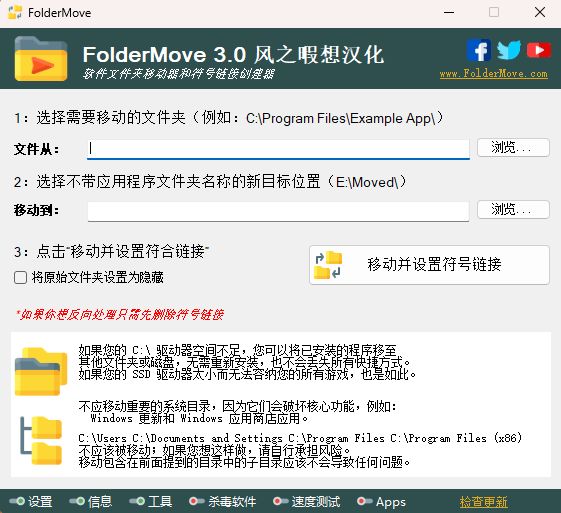
简洁的三步操作界面,小白也能轻松上手
技术亮点:
- 符号链接透明化:自动调用系统级mklink命令,用户无需学习复杂命令
- 权限无缝转移:保持NTFS文件权限,避免多用户环境访问错误
- 隐藏链接选项:迁移到U盘等外置设备时可隐藏链接增强安全性
三、哪些场景急需FolderMove?
- 小容量SSD系统盘用户:将大型游戏(如Steam库)移到机械硬盘,SSD只保留系统
- 强制安装C盘的软件:对付如Chrome、百度网盘等无自定义安装路径的“钉子户”
- 笔记本升级困难户:无需拆机加硬盘,用外接移动硬盘扩展存储空间
- 多项目协作场景:快速迁移Adobe套件等大型工程文件,保持所有快捷方式有效
真实案例:一位用户将85GB的《赛博朋克2077》从C盘移到D盘后,桌面快捷方式仍正常运行,C盘瞬间多出85GB空间。
四、使用技巧与注意事项
最佳实践建议:
- 管理员身份运行:右键选择“以管理员身份运行”,避免权限不足
- 关闭后台进程:移动前确认软件完全退出(如通过任务管理器结束进程)
- 分批迁移大文件:超过100GB的程序建议单独操作,避免长时间占用系统
- 优先迁移数据型软件:如游戏、视频编辑工程,避免移动杀毒软件等系统级程序
可能遇到的限制:
- 驱动级软件(如显卡驱动)不适合迁移
- 需要.NET Framework 4.5.2+环境支持(Win10自带)
- 移动过程中断电可能导致数据损坏(建议备份关键数据)
五、获取与使用指南
下载选择:
- 官方英文版(v3.0):FolderMove.com
- 汉化绿色版:中文网站下载
系统兼容:
- ✅ Windows 7/8/10/11
- ✅ 32位/64位系统
- ❌ 不支持macOS/Linux
安全提示:
部分杀毒软件可能误报(因涉及系统级操作),添加信任即可
六、同类工具对比
| 工具名称 | 体积 | 操作复杂度 | 符号链接支持 | 移动稳定性 |
|---|---|---|---|---|
| FolderMove | 400KB | ⭐⭐☆(极简) | ✅自动创建 | ⭐⭐⭐⭐ |
| 手动mklink命令 | - | ⭐⭐⭐⭐(需命令知识) | ✅ | ⭐⭐⭐⭐ |
| Steam库迁移工具 | 内置 | ⭐⭐⭐(仅限Steam) | ✅ | ⭐⭐⭐⭐ |
| 剪切粘贴迁移 | - | ⭐⭐☆ | ❌ | ⭐(常失败) |
FolderMove在易用性与功能专一性上优势明显。
结语:空间管理的终级自由
FolderMove的精妙之处在于用200KB的体积解决了可能价值200元的硬盘升级问题。它重新定义了软件安装的“位置枷锁”,让用户真正掌握存储自主权。
技术圈流行语:“真正的极客不是买更大的硬盘,而是用符号链接把空间玩出花”
下次当C盘再亮起刺眼的红色警告时,不必焦躁重装,也无需斥资扩容——让FolderMove用10秒钟的操作,还你一个清爽的系统盘。
释放你的硬盘,释放你的效率。
附官方下载直达链接:FolderMove官网